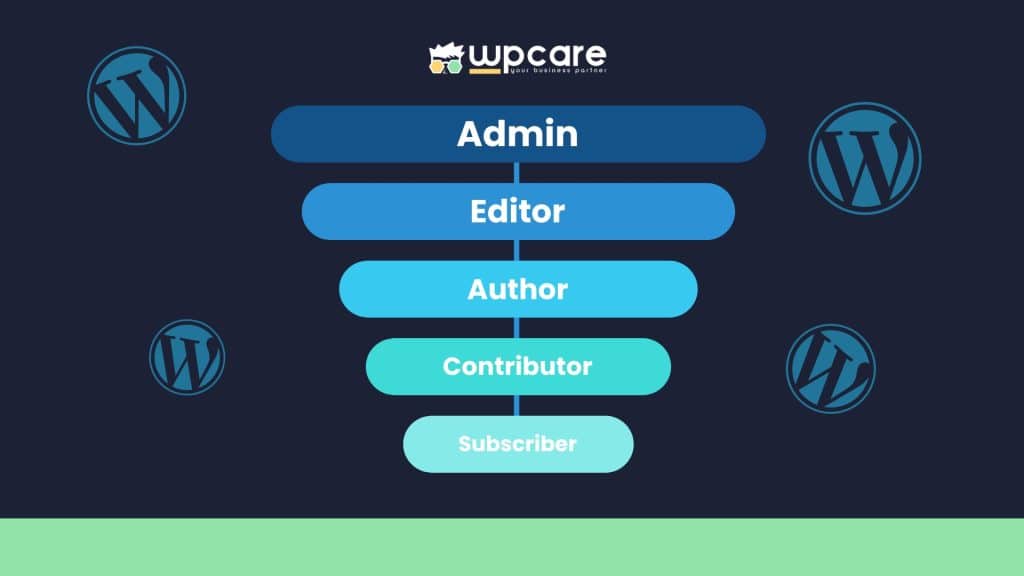Introduzione
WordPress è uno dei Content Management System (CMS) più popolari al mondo, utilizzato da milioni di siti web di ogni tipo, dai piccoli blog personali alle grandi piattaforme aziendali. Questa popolarità è dovuta alla sua straordinaria flessibilità, che consente agli utenti di creare e gestire siti web di qualsiasi dimensione e complessità, e alla sua facilità d’uso, che lo rende accessibile sia ai principianti che ai professionisti del web design. WordPress offre una vasta gamma di funzionalità, tra cui migliaia di temi e plugin che permettono di estendere le capacità del sito senza bisogno di programmare.
Uno degli strumenti più potenti e fondamentali per gestire efficacemente un sito WordPress è il sistema di ruoli utente WordPress. Questo sistema di gestione degli utenti consente agli amministratori di assegnare ruoli specifici a ciascun utente, definendo esattamente quali azioni possono o non possono essere eseguite all’interno del sito. Che si tratti di pubblicare contenuti, moderare commenti o gestire plugin e temi, i ruoli utente WordPress permettono di mantenere un controllo rigoroso sulle operazioni del sito, garantendo che ciascun utente abbia accesso solo alle funzionalità di cui ha bisogno per svolgere il proprio lavoro.
Cosa sono i Ruoli Utente WordPress?
I ruoli utente WordPress sono un insieme di autorizzazioni (chiamate “capabilities”) che determinano le azioni che un utente può compiere. Questi ruoli sono progettati per assegnare specifiche responsabilità agli utenti, assicurando che ciascuno abbia accesso solo alle funzionalità necessarie per svolgere il proprio lavoro.
I cinque Ruoli Utente WordPress predefiniti: Amministratore, Editore, Autore, Collaboratore e Sottoscrittore. Ogni ruolo è pensato per soddisfare un diverso livello di accesso e responsabilità.
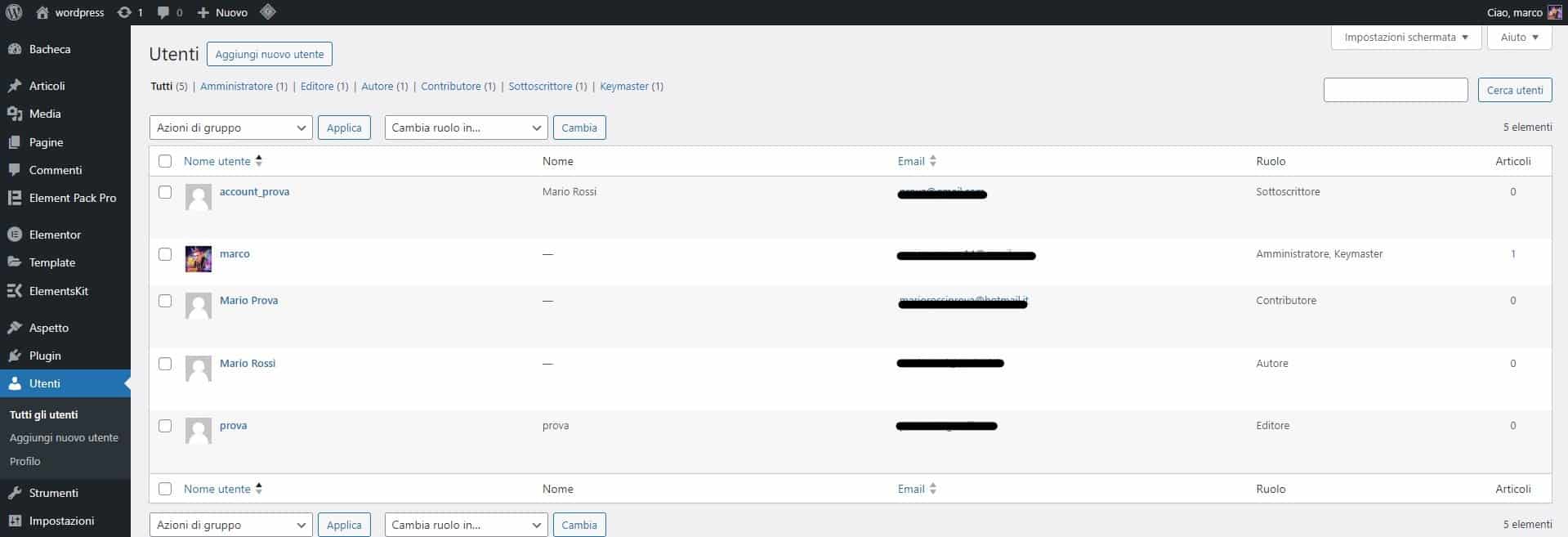
I Ruoli Utente WordPress Predefiniti
1. Amministratore (Administrator)
L’amministratore è uno dei ruoli utente WordPress con il massimo livello di accesso. Questo ruolo può fare praticamente qualsiasi cosa sul sito, dalla gestione degli utenti all’installazione di plugin, fino alla modifica delle impostazioni del sito. Gli amministratori hanno pieno controllo su ogni aspetto del sito web.
Capacità principali:
- Gestione completa degli utenti e dei ruoli.
- Installazione e gestione di temi e plugin.
- Accesso e modifica delle impostazioni globali del sito.
- Pubblicazione, modifica e cancellazione di contenuti.
Quando usare questo ruolo:
Questo ruolo dovrebbe essere assegnato solo a persone di fiducia che necessitano di pieno controllo sul sito. Di seguito è riportata un’immagine che mostra tutti i permessi di cui dispone un amministratore di un sito WordPress, evidenziando l’ampiezza delle loro capacità e l’importanza di limitare l’accesso a questo ruolo solo a utenti altamente affidabili.
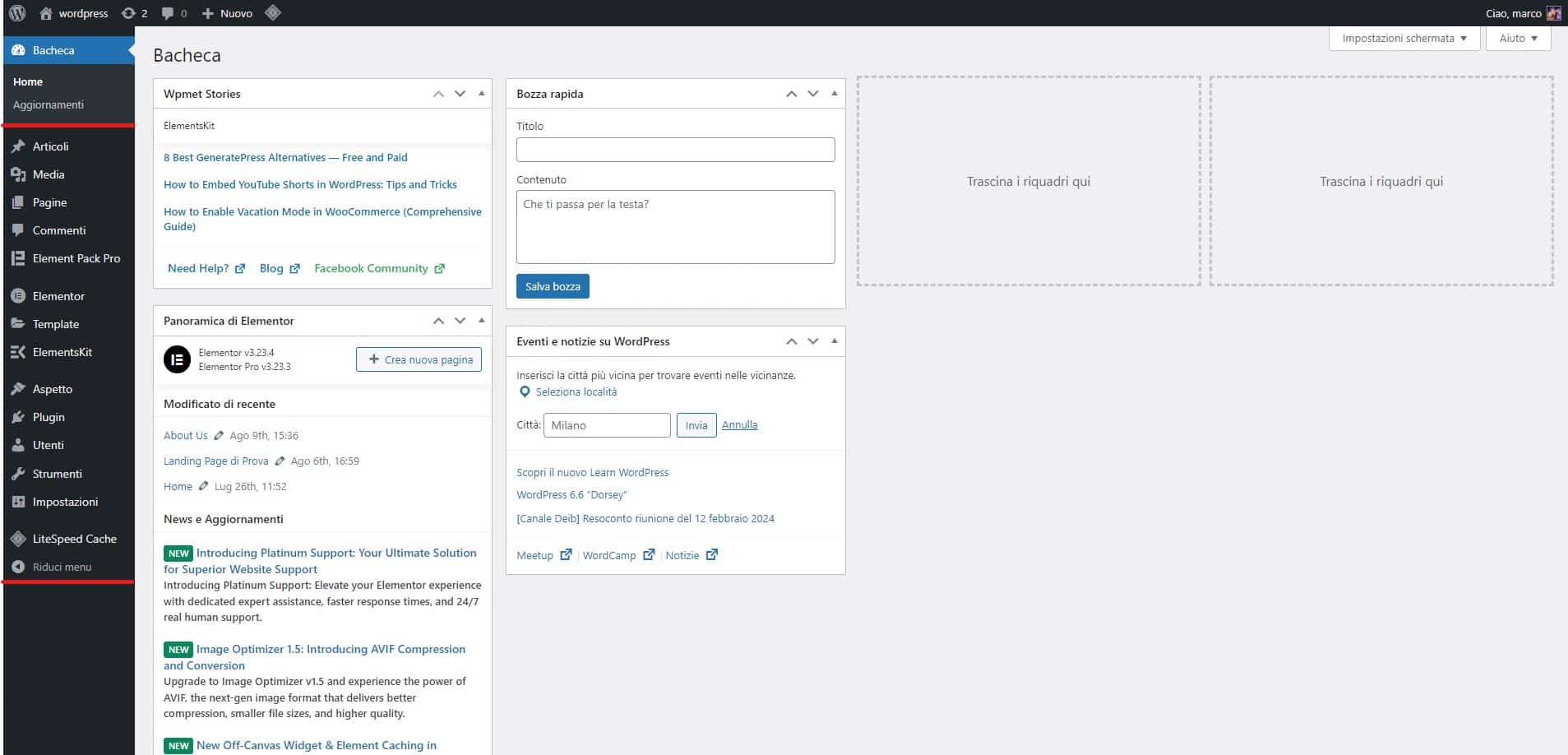
2. Editore (Editor)
Il ruolo di Editore è pensato per chi ha bisogno di gestire i contenuti del sito senza accedere alle impostazioni tecniche. Gli editori possono creare, modificare e pubblicare articoli e pagine, inclusi quelli scritti da altri utenti, ma non possono gestire plugin o temi.
Capacità principali:
- Creazione, modifica e pubblicazione di contenuti.
- Gestione dei contenuti creati da altri utenti.
- Moderazione dei commenti.
- Gestione di categorie e tag.
Quando usare questo ruolo:
Questo ruolo è ideale per chi si occupa della gestione editoriale del sito, come un caporedattore. Di seguito è riportata un’immagine che mostra tutti i permessi di cui dispone un Editore
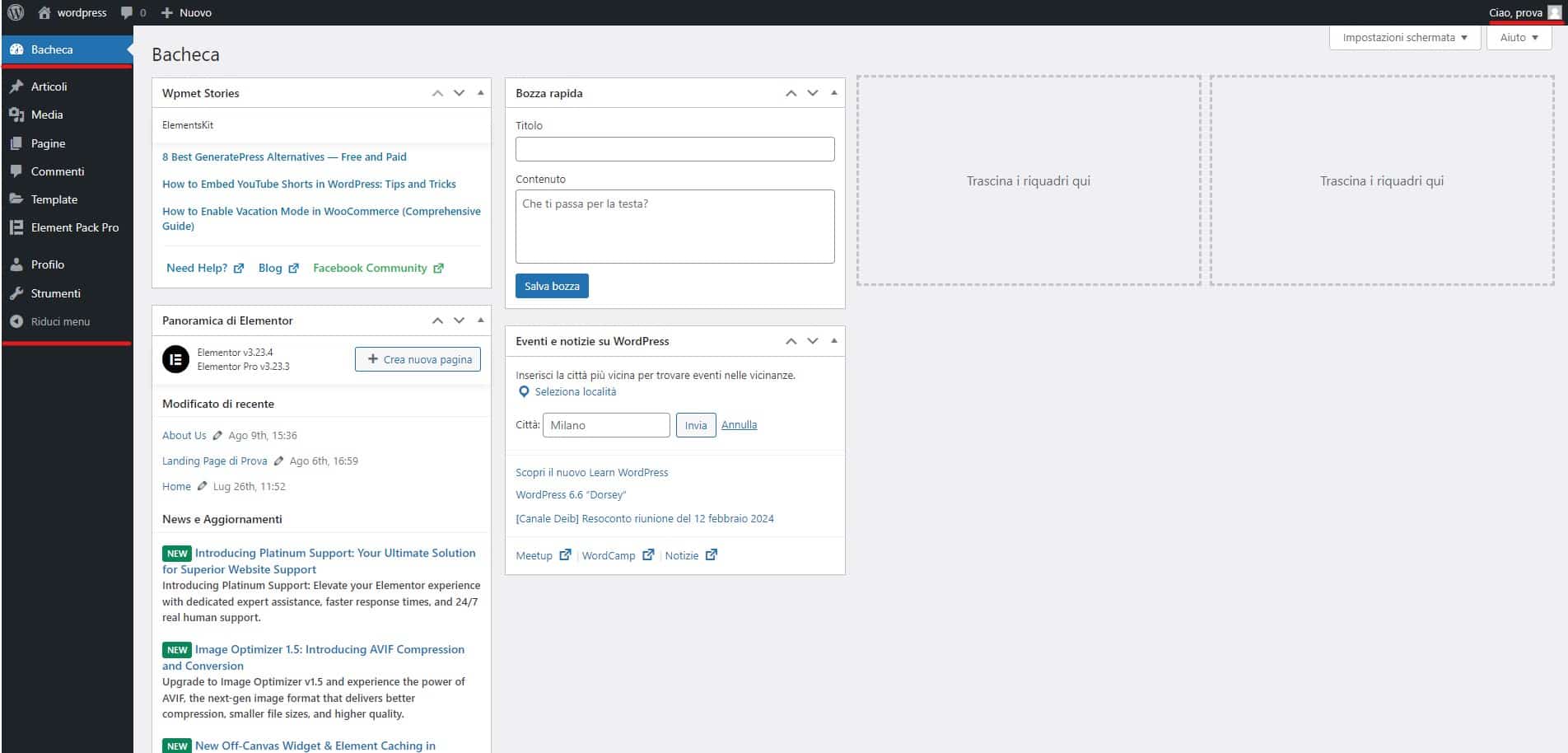
3. Autore (Author)
Gli Autori hanno permessi limitati rispetto agli editori. Possono creare e pubblicare i propri articoli, oltre a caricare file multimediali. Tuttavia, non possono modificare o pubblicare contenuti scritti da altri utenti.
Capacità principali:
- Creazione e pubblicazione dei propri articoli.
- Caricamento di file multimediali.
- Modifica dei propri articoli dopo la pubblicazione.
Quando usare questo ruolo:
Questo ruolo è adatto per scrittori freelance o collaboratori che producono contenuti autonomamente. Di seguito è riportata un’immagine che mostra tutti i permessi di cui dispone un Autore
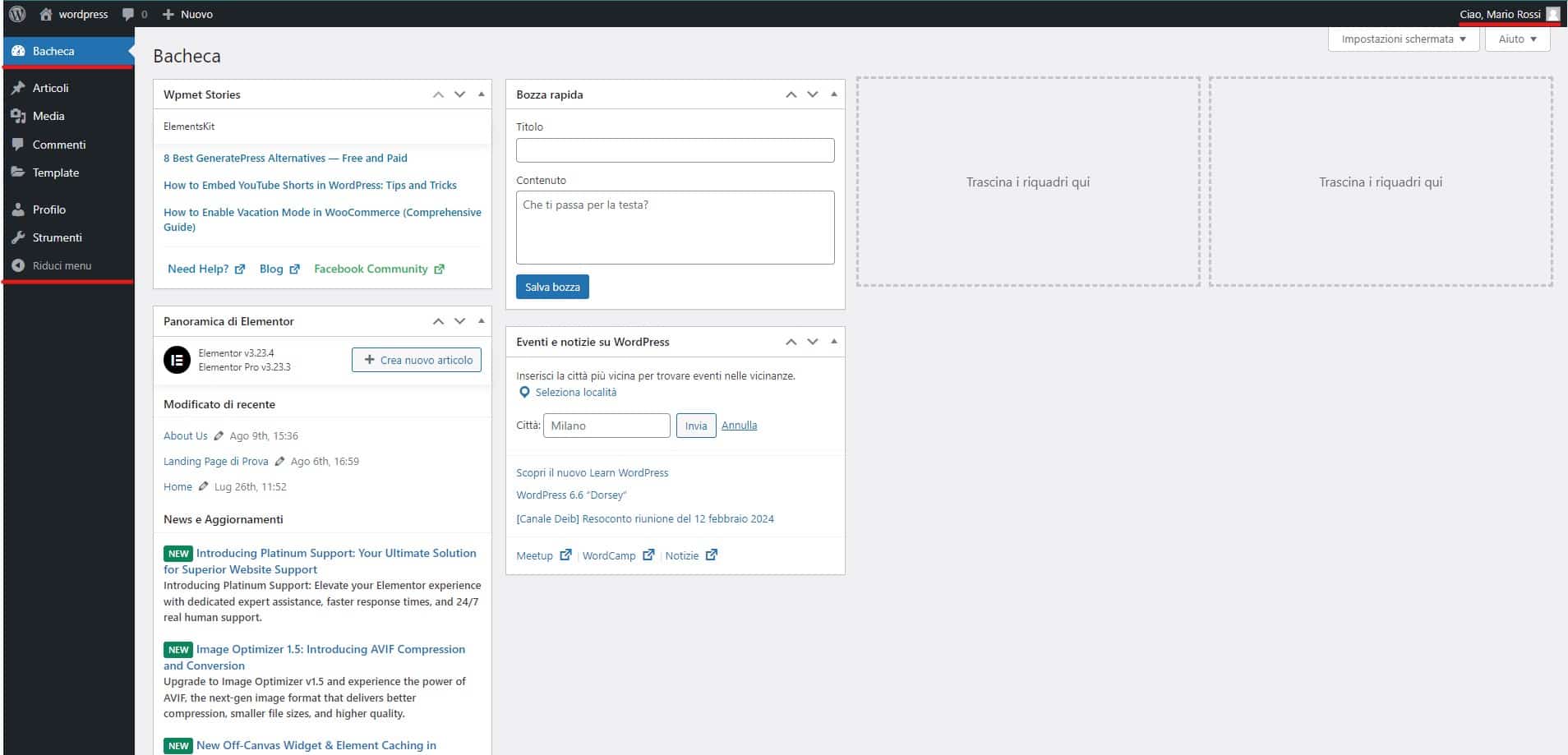
4. Collaboratore (Contributor)
I Collaboratori possono scrivere e modificare i propri articoli, ma non possono pubblicarli direttamente. I loro articoli devono essere approvati e pubblicati da un editore o un amministratore. Inoltre, non possono caricare file multimediali.
Capacità principali:
- Creazione e modifica dei propri articoli.
- Invio degli articoli per la revisione.
Quando usare questo ruolo:
È utile per chi contribuisce occasionalmente al sito e richiede revisione prima della pubblicazione.
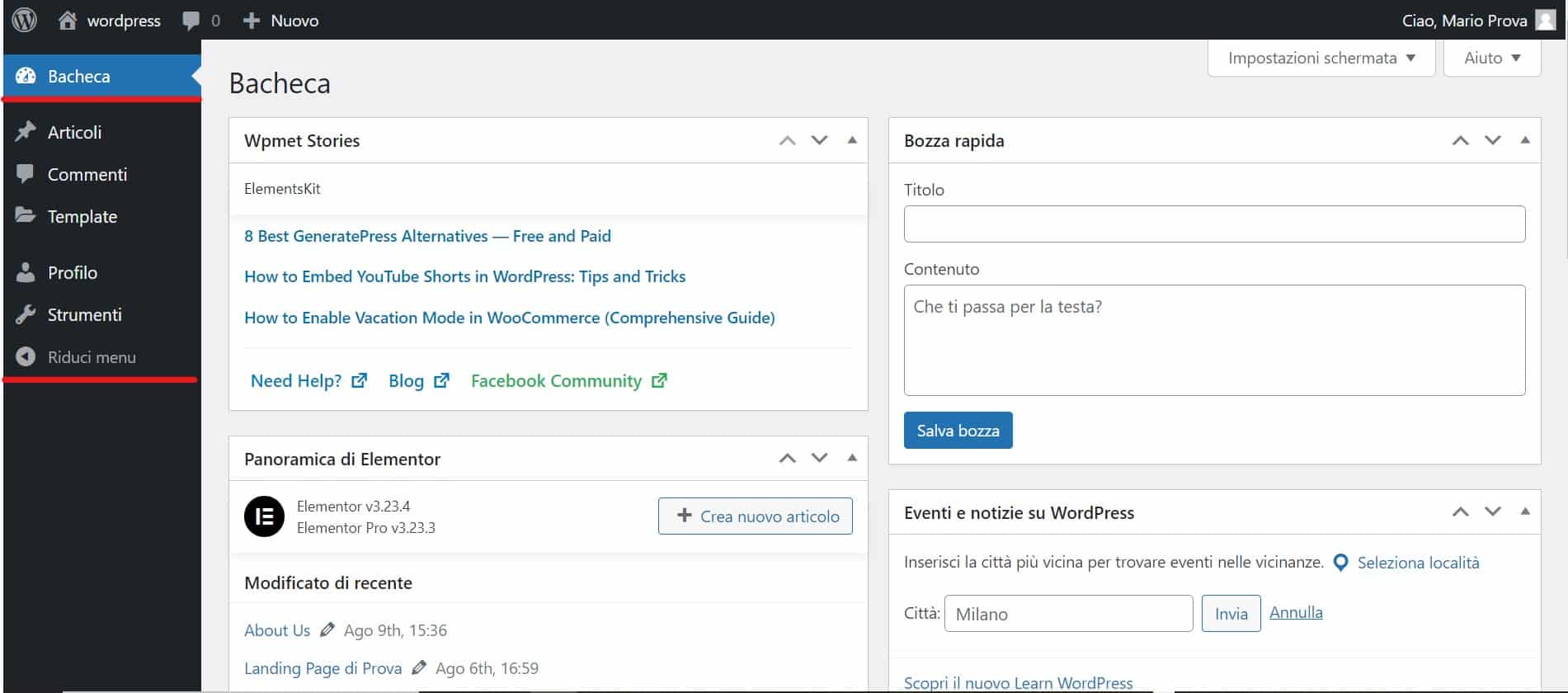
5. Sottoscrittore (Subscriber)
Il ruolo di Sottoscrittore è il più limitato. Gli utenti con questo ruolo possono solo gestire il proprio profilo personale e partecipare ai commenti se abilitati. Non hanno accesso ad altre funzioni del sito.
Capacità principali:
- Gestione del proprio profilo personale.
- Partecipazione ai commenti, se abilitati.
Quando usare questo ruolo:
Ideale per utenti che necessitano di un accesso limitato al sito, come per iscrizioni a newsletter o membership.
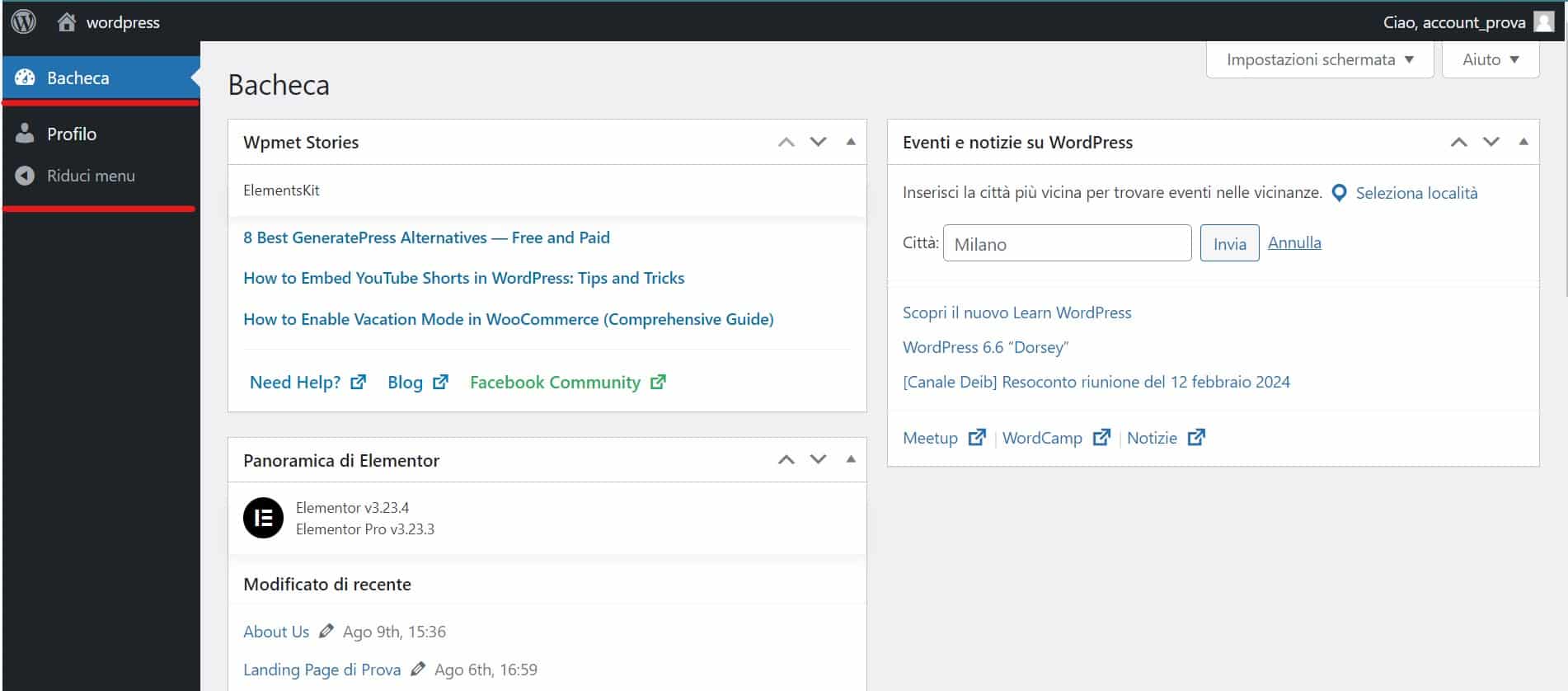
Personalizzazione dei Ruoli Utente WordPress
Sebbene i ruoli predefiniti coprano molte esigenze, potresti aver bisogno di personalizzarli per meglio adattarli alle tue specifiche necessità. WordPress permette di aggiungere, modificare o rimuovere capacità per ogni ruolo, creando ruoli personalizzati in base alle tue esigenze.
Plugin Utili per la Personalizzazione
1. User Role Editor
- Accedi alla dashboard di WordPress.
- Vai su “Plugin” > “Aggiungi nuovo”.
- Cerca “User Role Editor” nella barra di ricerca.
- Clicca su “Installa ora” e successivamente su “Attiva”.
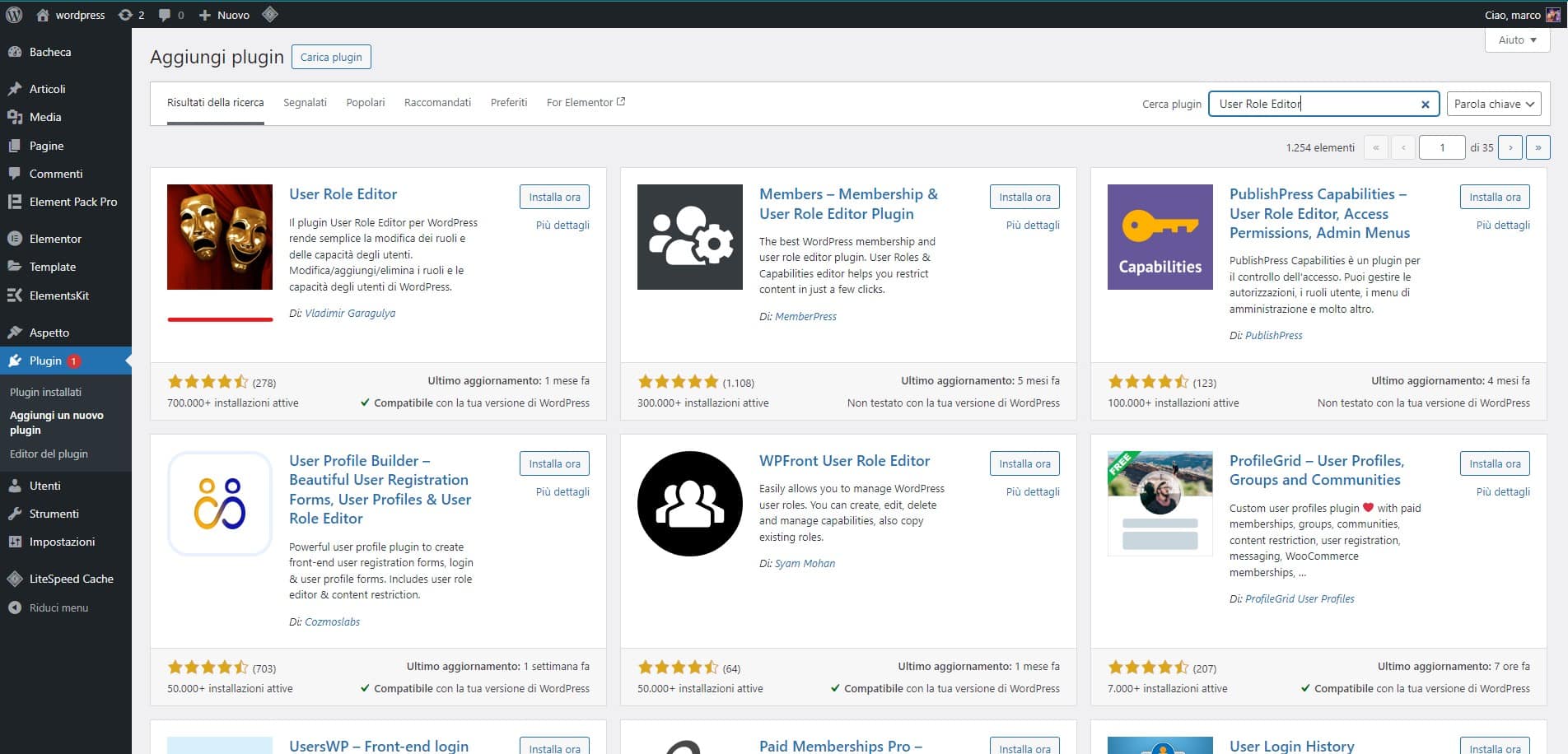
- Una volta attivato, vai su “Utenti” > “User Role Editor” nel menu di WordPress.
- Scegli un ruolo dal menu a tendina. Vedrai un elenco di tutte le capacità associate a quel ruolo.
- Puoi aggiungere o rimuovere capacità semplicemente selezionando o deselezionando le caselle corrispondenti.
- Clicca su “Aggiorna” per salvare le modifiche.
- Per creare un nuovo ruolo, clicca su “Aggiungi ruolo” nella parte superiore della schermata, assegna un nome al ruolo e seleziona le capacità che desideri assegnare.
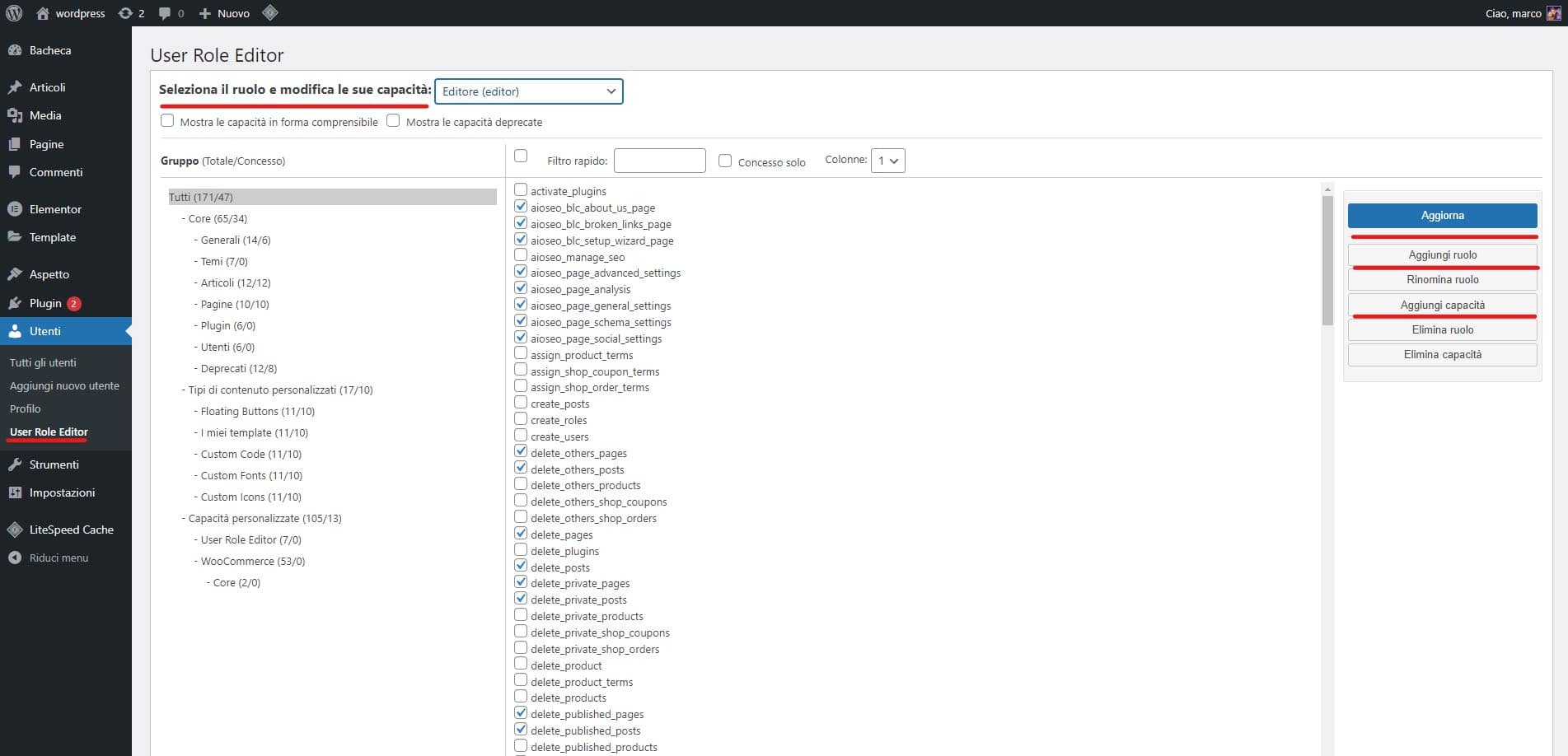
2. Members
- Accedi alla dashboard di WordPress.
- Vai su “Plugin” > “Aggiungi nuovo”.
- Cerca “Members” nella barra di ricerca.
- Clicca su “Installa ora” e poi su “Attiva”.
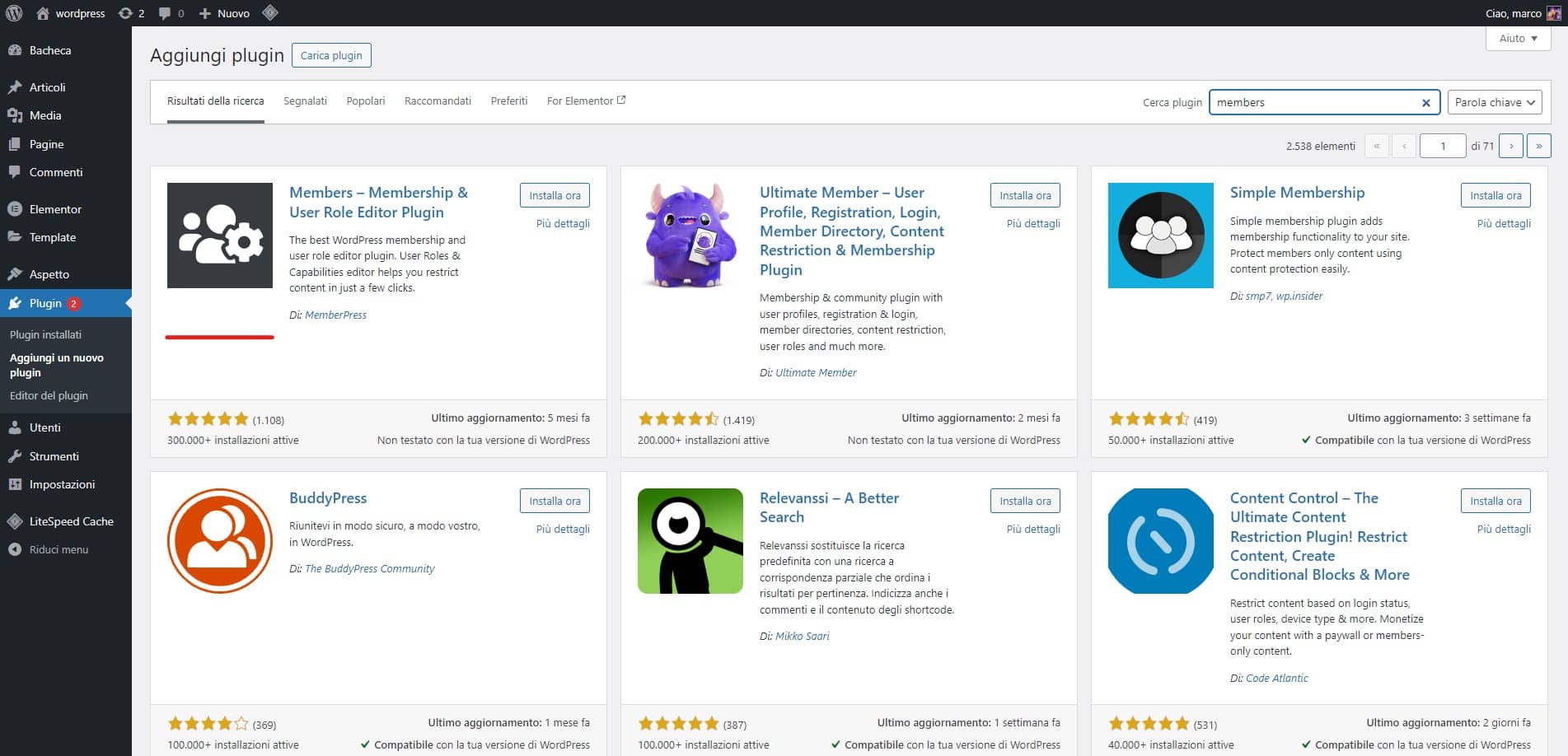
- Dopo l’attivazione, vai su “Utenti” > “Ruoli” per gestire i ruoli esistenti o crearne di nuovi.
- Clicca su un ruolo per visualizzare le capacità associate. Puoi aggiungere o rimuovere capacità e impostare restrizioni specifiche sui contenuti.
- Usa la funzione “Proteggi contenuti” per rendere determinate parti del tuo sito accessibili solo a specifici ruoli utente.
- Dopo aver fatto le modifiche, clicca su “Aggiorna” per salvare le impostazioni.
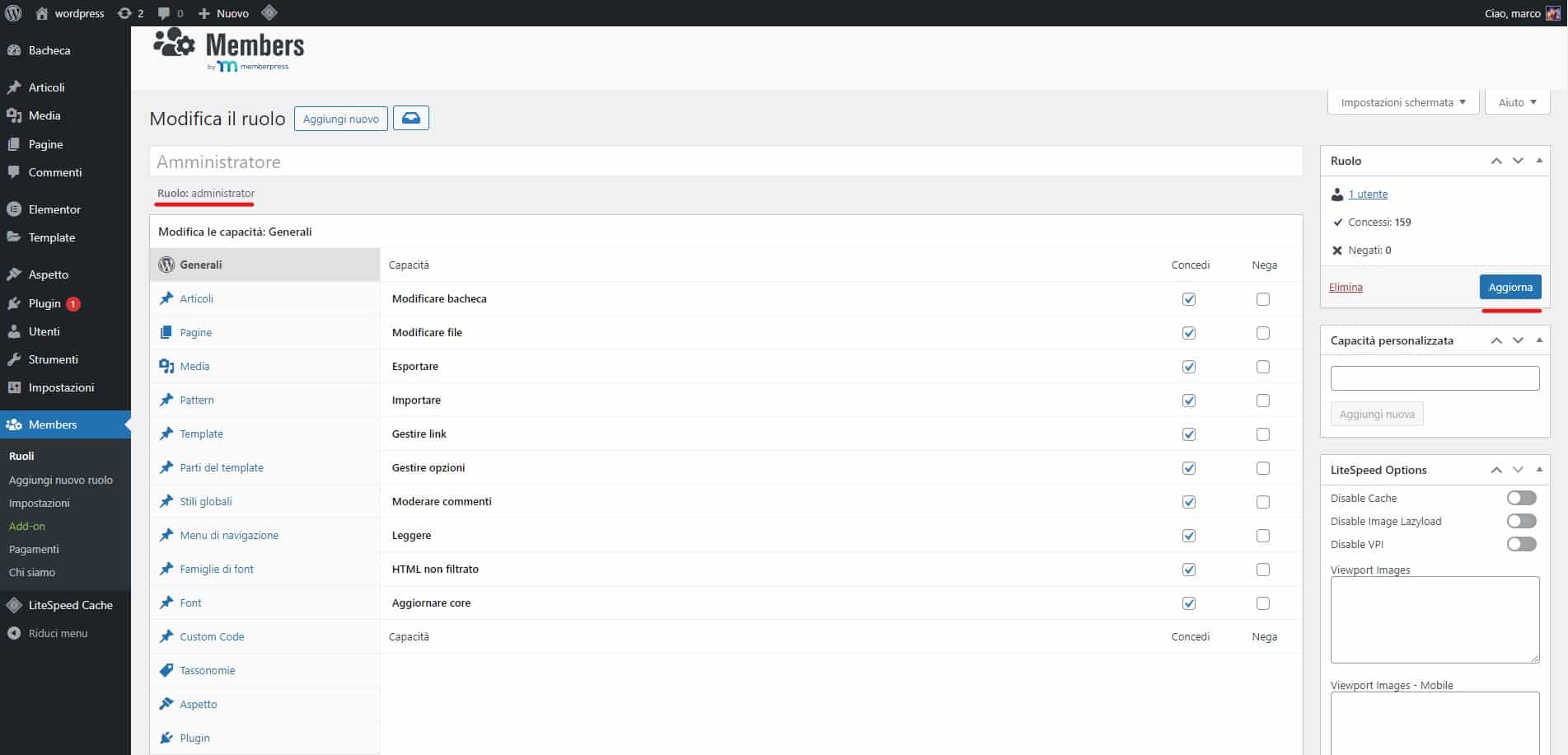
3. Capability Manager Enhanced
- Vai alla dashboard di WordPress.
- Seleziona “Plugin” > “Aggiungi nuovo”.
- Cerca “Capability Manager Enhanced” nella barra di ricerca.
- Clicca su “Installa ora” e successivamente su “Attiva”.
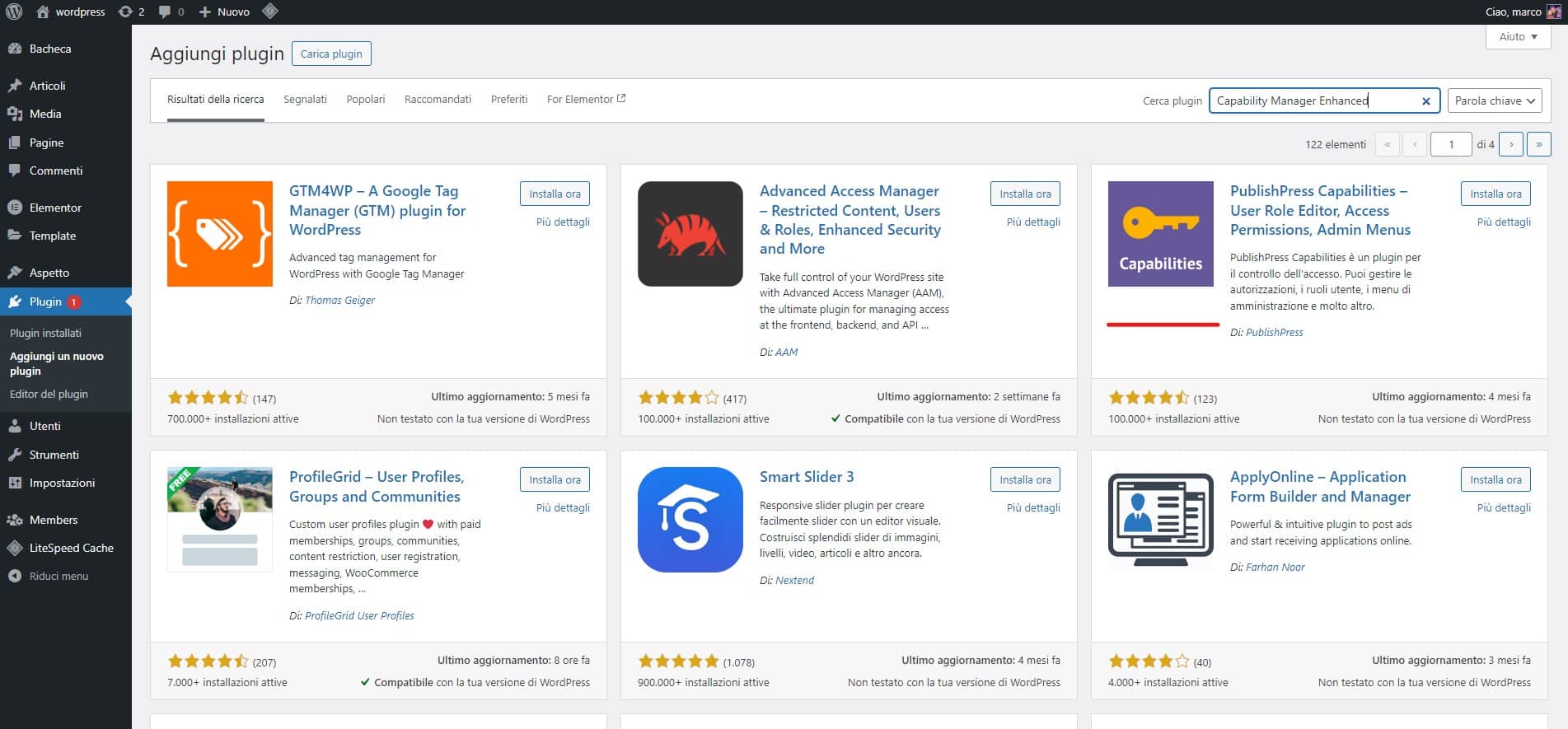
- Vai su “Utenti” > “Capabilities” per iniziare a configurare le capacità dei ruoli utente.
- Scegli il ruolo che vuoi modificare dal menu a tendina.
- Modifica le capacità selezionando o deselezionando le opzioni desiderate.
- Per creare un nuovo ruolo, puoi duplicare un ruolo esistente o crearne uno completamente nuovo e assegnare le capacità di cui ha bisogno.
- Clicca su “Salva” per applicare le modifiche.
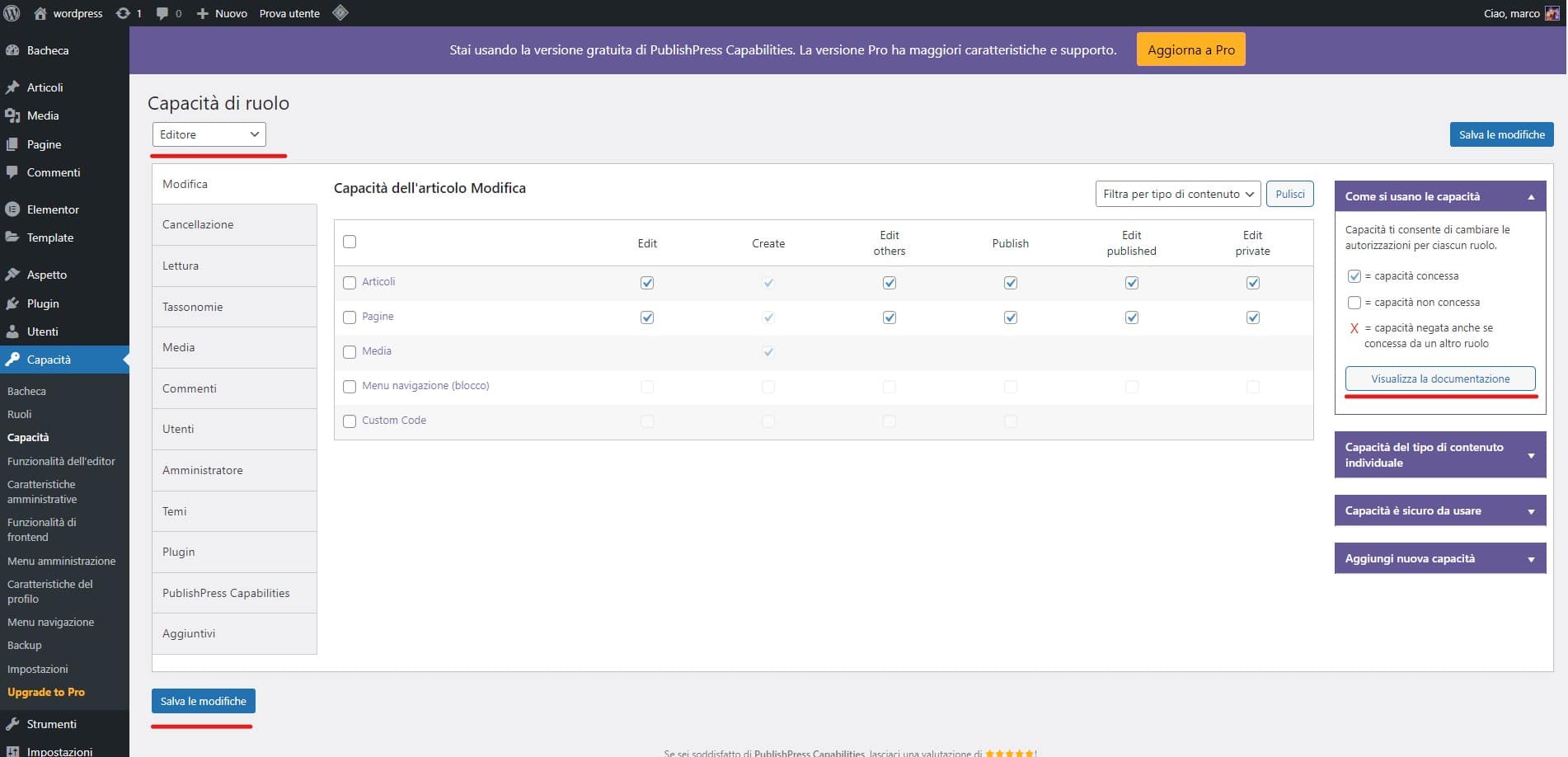
Perché Usare Plugin per Gestire i Ruoli Utente WordPress
L’uso di plugin per gestire i ruoli utente ti permette di avere un controllo più granulare su chi può fare cosa all’interno del tuo sito. Con questi strumenti, puoi adattare perfettamente le capacità dei tuoi utenti alle esigenze specifiche del tuo progetto, migliorando sia la sicurezza che l’efficienza operativa.
Best Practices nella Gestione dei Ruoli Utente WordPress
Una gestione corretta dei ruoli utente è fondamentale per la sicurezza e l’efficienza del sito. Ecco alcune best practices da seguire:
- Assegna i permessi minimi necessari: Concedi agli utenti solo i permessi strettamente necessari per ridurre il rischio di errori o abusi.
- Utilizza plugin per la gestione avanzata: Se i ruoli predefiniti non soddisfano le tue esigenze, usa plugin per creare ruoli personalizzati.
- Monitora le attività degli utenti: Utilizza strumenti come WP Activity Log per tracciare le attività e identificare eventuali problemi di sicurezza.
- Rivedi periodicamente i ruoli e le capacità: Assicurati che i ruoli assegnati siano sempre aggiornati e rispondenti alle necessità del sito.
Approfondimento Tecnico sui Ruoli Utente WordPress
Il sistema di ruoli utente in WordPress non solo definisce i permessi base di accesso e gestione del sito, ma è strutturato in modo tale da essere altamente flessibile e personalizzabile, soprattutto per sviluppatori e amministratori avanzati. Di seguito viene fornita una panoramica tecnica dei ruoli utente, spiegando come WordPress gestisce i ruoli e le capacità tramite il database e il codice, offrendo spunti per estendere o modificare queste funzionalità.
Architettura dei Ruoli Utente e Capacità
In WordPress, ogni ruolo utente è associato a una serie di capacità (capabilities) che determinano le azioni che un utente può compiere. Ad esempio, il ruolo di Amministratore ha la capacità di modificare temi e plugin, pubblicare articoli, e gestire altri utenti. Queste capacità sono gestite tramite la funzione core di WordPress chiamata WP_Roles.
1. wp_roles Class:
- Questa classe core gestisce tutti i ruoli e le capacità degli utenti in WordPress. Quando si crea un nuovo utente o si modifica un ruolo esistente, è
WP_Rolesche regola quali capacità sono assegnate a quel ruolo. - Esempio di utilizzo:
add_role()per aggiungere un nuovo ruolo personalizzato, oppureremove_role()per rimuoverne uno.
2. wp_role Class:
- Ogni ruolo utente è rappresentato da un’istanza della classe
WP_Role. Questa classe gestisce le singole capacità associate a quel ruolo. - Esempio di utilizzo:
add_cap()per aggiungere una nuova capacità a un ruolo esistente.
3. wp_user Class:
- Ogni utente in WordPress è rappresentato da un’istanza della classe
WP_User, che include il ruolo dell’utente e le capacità derivanti da quel ruolo. - Esempio di utilizzo:
get_role()per ottenere il ruolo di un utente e le relative capacità.
Ruoli Utente nel Database
Le informazioni relative ai ruoli utente sono memorizzate nel database di WordPress, principalmente nella tabella wp_options sotto la chiave wp_user_roles. Questo array serializzato contiene la definizione di tutti i ruoli e delle loro capacità.
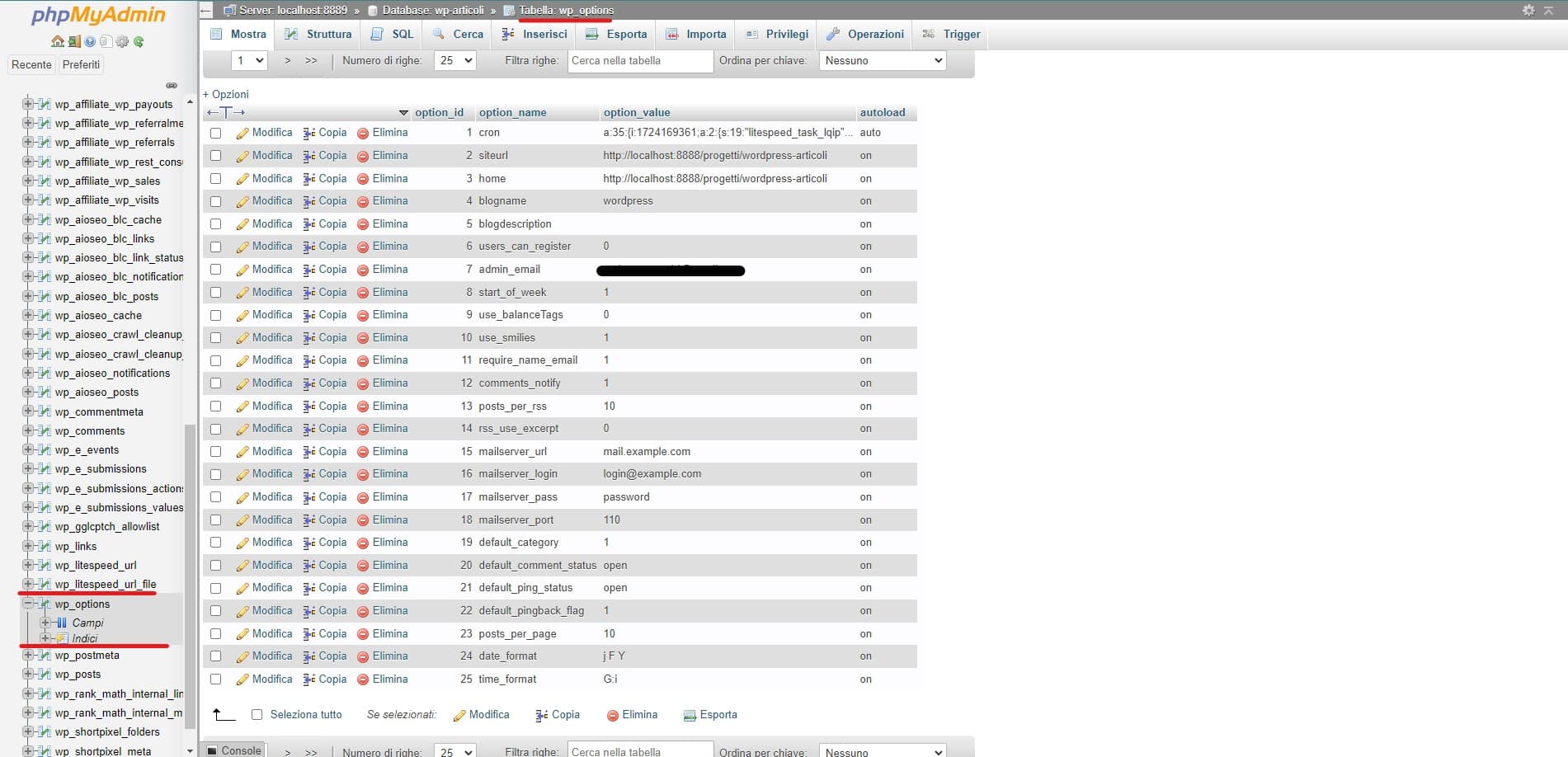
- Array di Capacità: Ogni ruolo ha un array associato che elenca tutte le capacità del ruolo. Ad esempio, l’Amministratore ha capacità come
edit_posts,delete_posts,manage_options, e così via. - Gestione delle Capacità: Le capacità sono gestite attraverso l’uso di
meta_capabilities, che vengono mappate a capacità primitive mediante la funzionemap_meta_cap(). Questo sistema permette a WordPress di gestire in modo flessibile permessi complessi, come l’editing di un articolo da parte del suo autore.
Estendere e Personalizzare i Ruoli Utente
Per sviluppatori e amministratori avanzati, WordPress offre diverse modalità per estendere e personalizzare i ruoli utente:
Aggiunta di Nuovi Ruoli:
- Puoi creare nuovi ruoli utente con capacità personalizzate usando la funzione
add_role(). Questo permette di creare ruoli su misura per specifiche esigenze aziendali o di progetto.
add_role('custom_role', 'Custom Role', array(
'read' => true,
'edit_posts' => true,
'delete_posts' => false,
));
Modifica dei Ruoli Esistenti:
- È possibile aggiungere o rimuovere capacità dai ruoli esistenti utilizzando le funzioni
add_cap()eremove_cap().
$role = get_role('editor');
$role->add_cap('manage_options');
Esempi di Meta Capacità
Le meta capacità sono capacità dinamiche che WordPress mappa a capacità primitive specifiche a seconda del contesto. Ad esempio, la capacità edit_post potrebbe essere mappata a edit_own_post o edit_others_posts, a seconda che l’utente stia cercando di modificare il proprio post o quello di un altro utente.
Funzione map_meta_cap():
- Questa funzione mappa le meta capacità a capacità primitive, consentendo un controllo più dettagliato delle autorizzazioni.
- Esempio di utilizzo: Quando un utente tenta di modificare un post, WordPress verifica se l’utente ha la capacità
edit_post.map_meta_cap()determina quindi se questa capacità deve essere tradotta inedit_own_postoedit_others_posts.
Questa architettura rende WordPress estremamente flessibile, permettendo di personalizzare i ruoli utente in modo preciso in base alle necessità del sito e dei suoi utenti.
Con questa comprensione più tecnica del sistema di ruoli utente di WordPress, puoi personalizzare e gestire il tuo sito in modo più efficiente e sicuro, sfruttando al meglio le capacità offerte dalla piattaforma.
Supporto avanzato WordPress
Se hai bisogno di ulteriore assistenza nella gestione dei ruoli utente WordPress o nella configurazione del tuo sito, un Tecnico WordPress può offrirti supporto specializzato. Non esitare a contattare la chat di supporto in basso per qualsiasi problema tu possa incontrare.
Conclusione
I ruoli utente WordPress sono uno strumento essenziale per gestire in modo sicuro ed efficiente il tuo sito. Comprendere le capacità e le limitazioni di ogni ruolo ti aiuta a organizzare meglio il lavoro del team e a proteggere il sito da modifiche non autorizzate.
Se questa guida ti è stata utile, faccelo sapere qui sotto nei commenti. Le tue opinioni ci aiutano a migliorare continuamente i nostri contenuti.
Buon lavoro!